萬盛學電腦網 >> 圖文處理 >> Photoshop教程 >> ps調色教程 >> PS打造室內美女濃郁復古色調
PS打造室內美女濃郁復古色調
一張好的照片,不僅僅需要好的模特與好的策劃,與照片情緒相結合的後期更是會成為畫龍點睛的一筆。今天請來小怪獸來分享自己濃郁的復古後期色調技法。

首先先奉上原圖與效果圖

每次修圖前,我都會先在照片中找尋照片中的亮點,在這張照片中吸引我的就是臉部和後面箱子上的光影。所以在後期過程中我會著重的通過明暗度和色調的對比來著重加強這部分。打開RAW格式,首先我先調整就是色溫,讓光線在暖色調一點,至於參數,我從來不看參數的,我只看在拉動的時候照片的效果,達到我滿意的程度了就可以了~如果我今天告訴你一個參數,是否下次你就能套用呢?還是要根據每張照片的不同來調整自己心中的畫面。
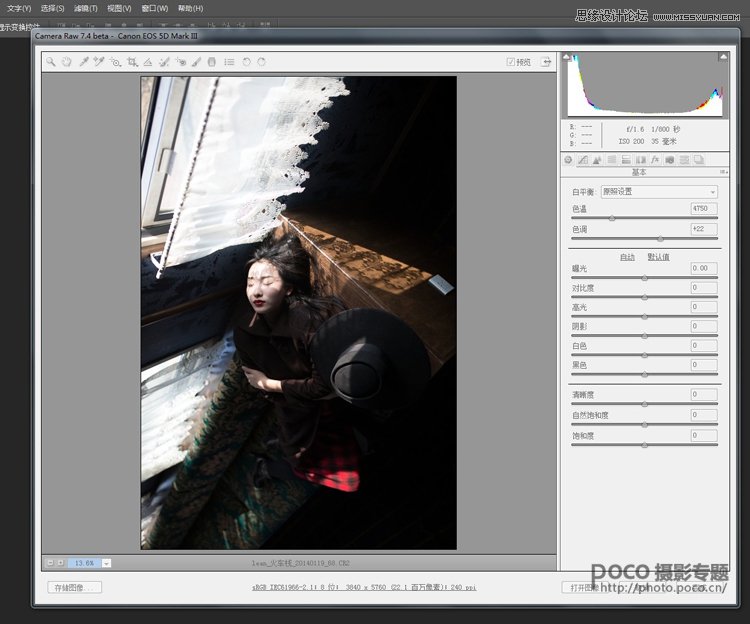
色溫拉動好之後我發覺我發覺臉部的曝光有點過了,還有光影效果也很平淡,接下去我就在RAW 格式中調整一下曝光度,(由於在現場拍攝時,場地的限制,無法在窗外添加柔光板把光線壓暗,所以我選擇了把照片所有細節先拍清楚,如果你擔心臉部細節的問題上在拍攝時就把曝光壓低,那整體的細節就會丟失,有很多朋友說,可以放在RAW格式調整回來,但白的就是白的,黑的就是黑的,它始終是沒有了細節,硬調節回來也會造成畫質的損傷,所以我們拍攝前要懂得如何取捨,如果你是只要臉部的范圍的畫面,那可以以臉部的曝光為主,如果你是以整體為主,那曝光還是以整體為主)我在RAW格式中調整了曝光度,在RAW格式調整的目的就是減少畫質的損傷,經過調整後臉上的光影就明顯出來點了。接下去
我們存儲圖像,我一般放在桌面,方便拉取使用。但這樣拉動之後暗部細節明顯被壓暗了,我們在把曝光調整到原始狀態中,然後打開圖像。然後開始我們要進行PS,人像修復工序了。
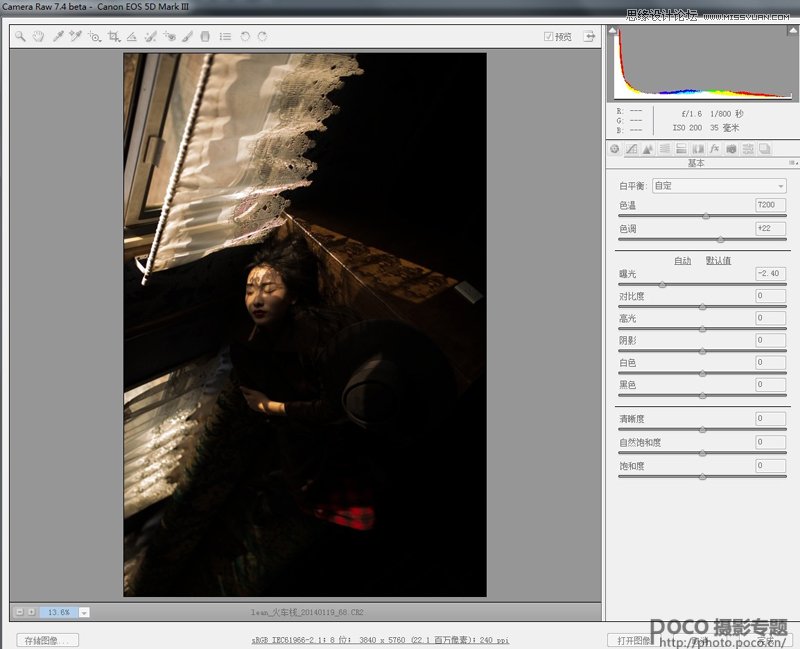
我們打開還原到正常曝光的照片後,把剛才RAW格式保存在桌面的那張曝光暗點的照片拖進PS裡~覆蓋在圖片上,然後我們按住ALT+點蒙版,形成黑色蒙版(為什麼要黑色的蒙版,我用白色也可以~當然也是可以的,這個就根據你用畫筆的面積來定了,我只想擦出臉部和箱子上的光影,我就用黑色蒙版省時省力,如果擦拭的面積較大,我會用白色蒙版操作,這個都是根據畫面的需要來進行操作了)
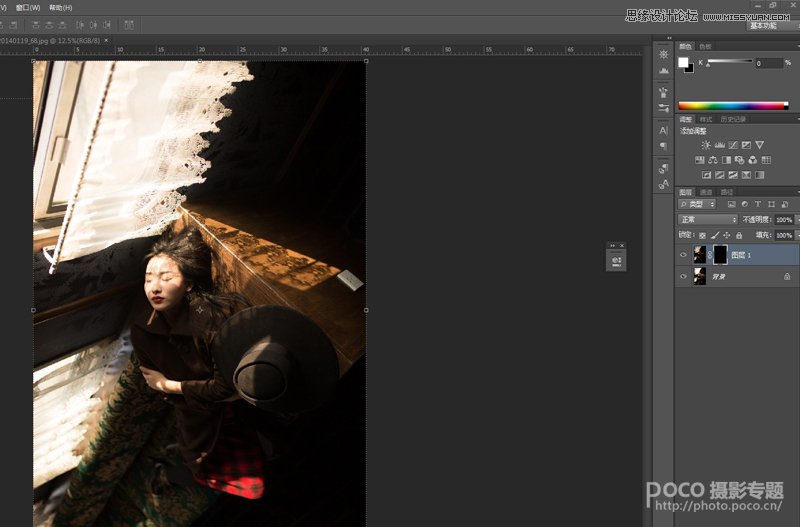
我用畫筆工具慢慢的把臉部的細節擦出來,可能還有些攝友沒有看懂這個步驟是怎麼回事,我在這裡在和大家解釋一下,我剛才先是用了RAW格式調整了一張較暗但臉部曝光正確的照片儲存到了電腦裡,然後在恢復到原始的曝光下,打開圖像生存出了一張整體曝光,但臉部過曝的照片。然後打開剛才那張臉部曝光正常的照片,覆蓋到這張照片中,加上黑色蒙版。然後在將臉部用畫筆工具在蒙版中擦拭出來,這就是我經常做的局部調整法(如果你在拍攝現場就能把外面的光比壓下來到這個程度,那就前期完成它,如果麼辦法前期做到的,那我們後期稍微辛苦點想想辦法用最小的破壞,干個小工程,把它調整回來)大家有沒有覺得畫面的曝光舒服點了呢?
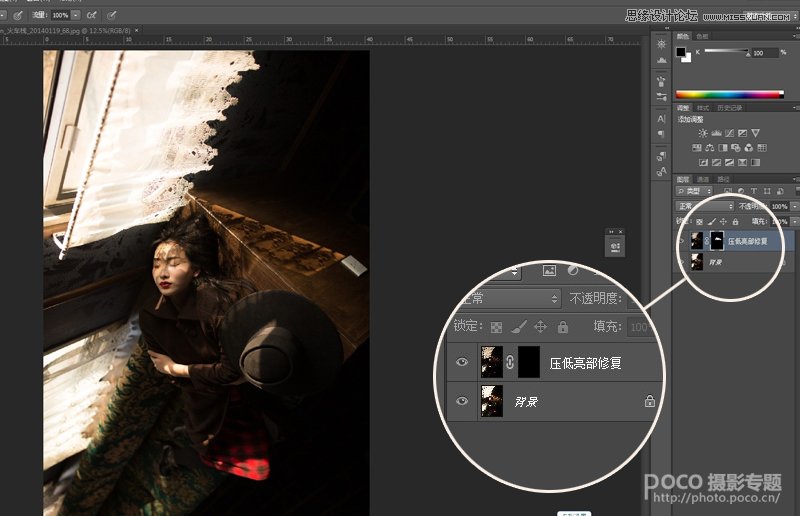
曝光的問題解決了,那我們接下去就要干的是看一下畫面中有沒有什麼瑕疵要打掃一下的了,我很討厭那個插座,我用了蓋章工具把它去除了,也可以用套索工具然後鼠標右鍵,填充--內容識別來去除它,也可以用修補工具來去除,反正大家哪個用的習慣就用哪個吧,這個根據個人喜歡來決定了。
大致的人像修復就到這裡差不多了,模特很不錯,我就不去液化了,(如果你們覺得不好,可以把圖片下載下來幫她液化一下,然後私信給她,可能她會很高興的)皮膚也好,也不需要用修補工具修復了,基本沒有大瑕疵了,我開始裁切一下畫面,我個人最近喜歡1:1的畫面,當然這就是我個人喜好而已。可能也有人喜歡圖全部做完後在進行裁切的,我喜歡先裁,這樣可以不必要的重復勞動了,不要局部調整好了,一看都裁切掉了,活白干了,至少留下來的地方都是我自己喜歡的,所以我喜歡先裁切後上色。
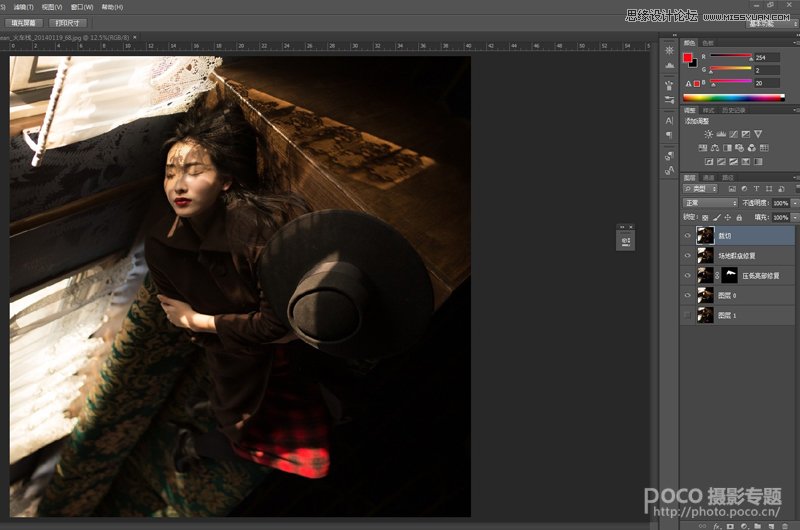
其實PS照片的原理很簡單,就和畫畫一個道理,先畫,在上色,看到這張圖我第一反應就是復古型紅木家具的感覺,所以色調會偏向於濃烈一點。然後上色前我想在把圖片對比度在加深一點,我拉對比度喜歡復制圖層,然後再混合選項裡面選擇柔光來調整,我看了一下效果,感覺整體效果對比度太濃烈了,而且暗部細節太深了,我把圖層透明度拉動一下,50%感覺正好,但臉部的和整體效果還是太接近了,把這個圖層復制一下,你可以CTRL+J來復制,也可以把圖層拉到下面的圖層按鈕進行復制,這個看個人喜歡。有人會問,你這樣操作不是又加深了嘛?沒錯是加深了對比度,我們在復制的圖層中添加黑色蒙版,用畫筆在把臉部的對比度加深,讓光影更突出一點,成為亮點。
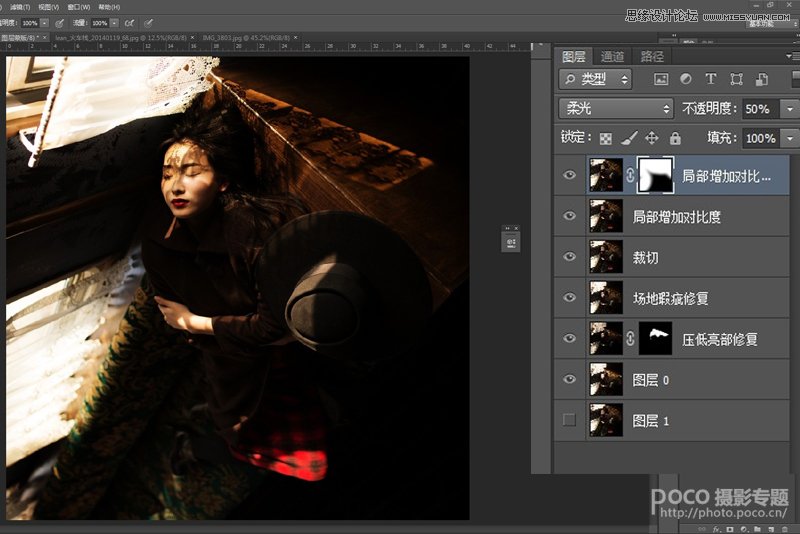
我一般喜歡在可選顏色裡調整色調,當然也會用色階去調整,也會用色彩平衡。我先把臉部的色彩大致的調整一下,我選擇了可選顏色的中性色來加強臉部的暖色調,但調整中整體也一起調整了,麼關系我繼續用畫筆,把不需要的地方擦拭掉。這樣臉部的暖色調會更加的突出。
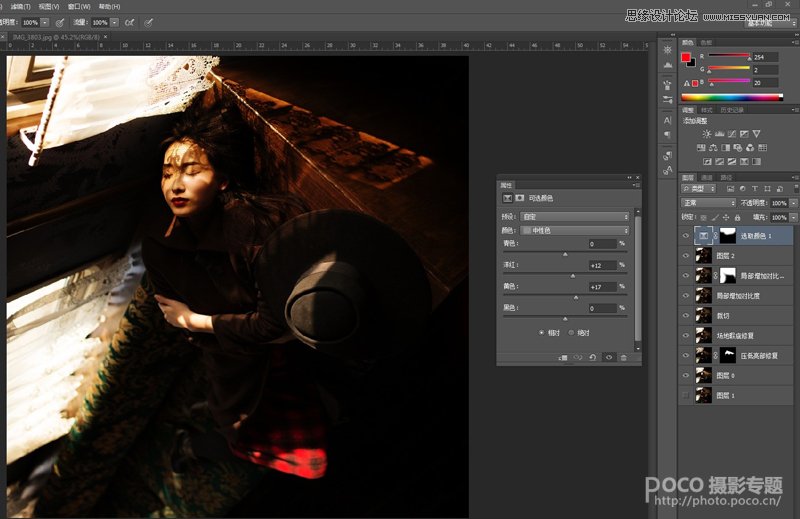
在色彩平衡中調整一下主色調,盡量靠近臉上的色調,但也要稍微有點偏差,這樣可以突出臉部的光影感,然後繼續把臉上的色系用蒙版擦出來,然臉部和整體色調有個小反差就可以了。
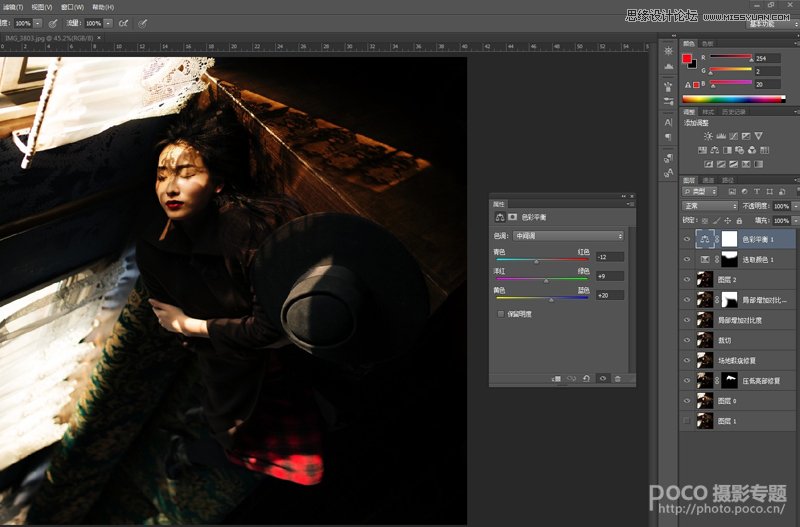
接下去我在可選顏色裡黑色系中青色調整一下,微微的加一點青,讓黑色也稍微有點層次感。
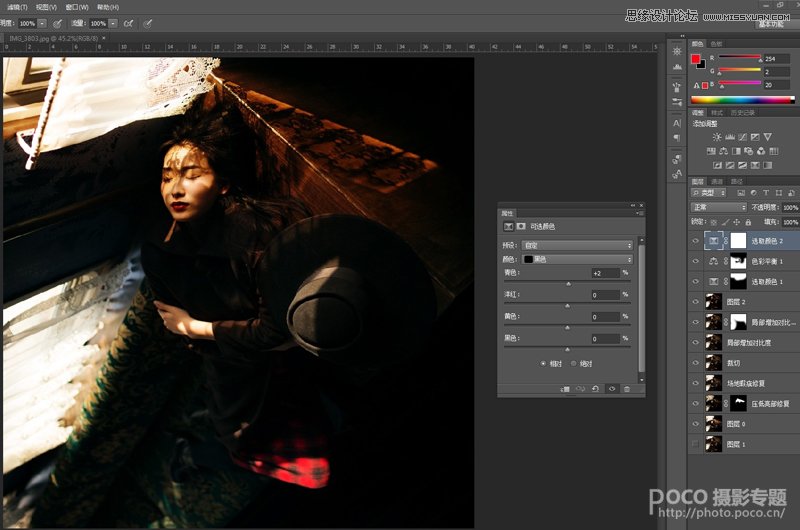
還是感覺淡了一點點,於是我加了點飽和度,其實自然飽和度也不錯的,大家可以試試~
最後為了感覺復古,給照片加了點噪點,濾鏡——雜色——添加雜色,並進行一些潤色。
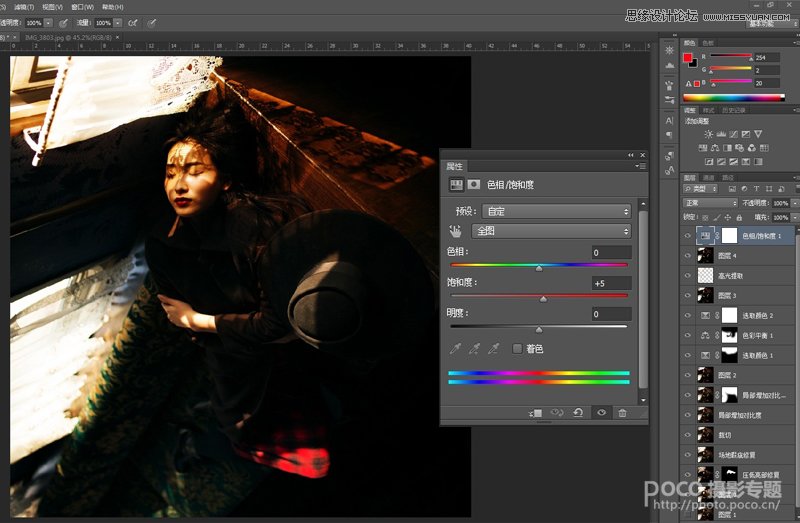
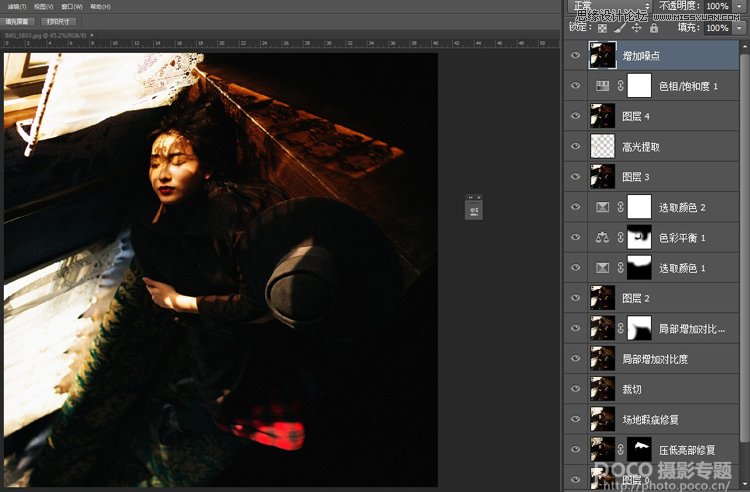
最後用色階來調整下畫面,讓畫面泛有紅色。
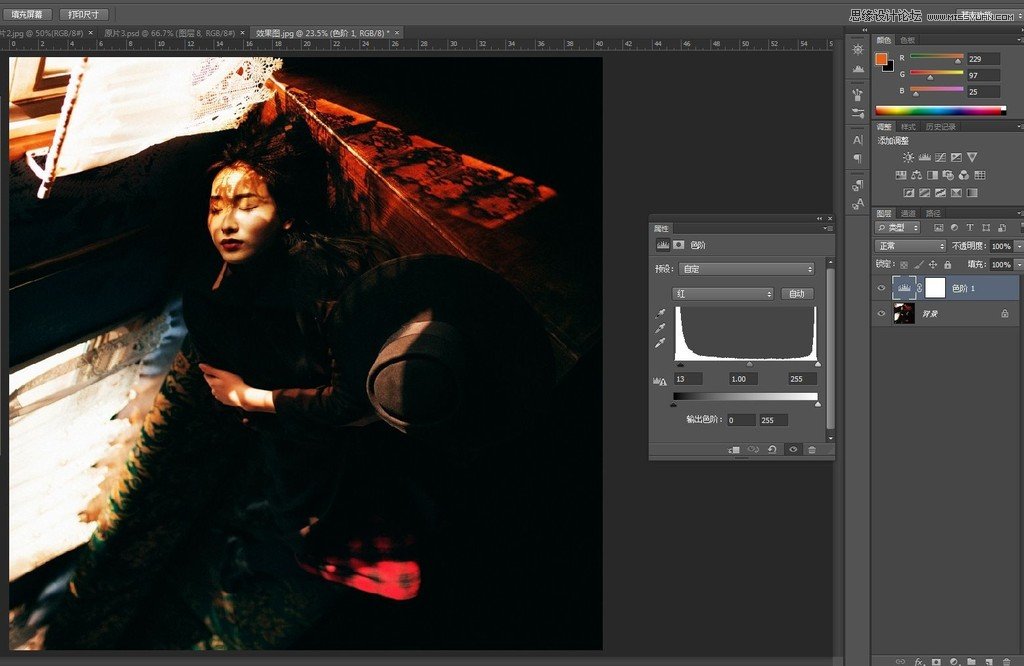
最後說兩句,有很多朋友問我PS有什麼好的教程嗎?我一直回答就是先把工具都弄熟了,然後就憑著你的感覺去修吧~謝謝大家了。
最後一頁附大原圖,需要的朋友可以試一下。

注:更多精彩教程請關注三聯photoshop教程欄目,三聯PS群:311270890歡迎你的加入



